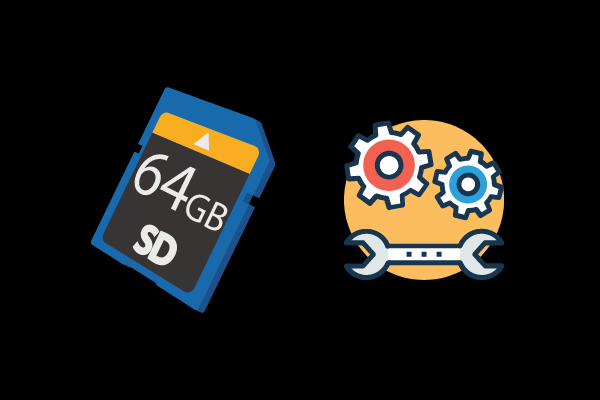عادةً ما تحتوي هواتف الاندرويد على خيار للتخزين بشكل كبير على شكل بطاقة SD في حالة عدم كفاية الذاكرة الداخلية.
يعد امتلاك بطاقة SD أمر مهم جدا للأشخاص الذين يحبون ممارسة الألعاب وتخزين الصور ومقاطع فيديو ، لكن في بعض الأحيان ، يمكن أن تمنحك بطاقة SD وقتًا عصيبًا ، هل تريد معرفة كيف؟
من المحتمل أن تكون قد شاهدت إشعار “لم يتم اكتشاف بطاقة SD في الهاتف المحمول أو بطاقة الذاكرة لا تظهر في الهاتف المحمول” على هاتفك.
قد تكون الأسباب الشائعة وراء عدم تعرف الهاتف على بطاقة sd هي تثبيت بطاقة ذاكرة مزيفة أو بطاقة ذاكرة مكسورة أو سوء استخدام بطاقة sd أو برامج قديمة ، وما إلى ذلك.
أول شيء يمكنك القيام به لإصلاح هذه المشكلة هو إخراج بطاقة sd وإعادته في الفتحة. إذا استمرت مشكلة عدم تعرف الاندرويد على بطاقة sd ، فجرّب حل مشكلة عدم ظهور بطاقة sd في الهاتف المدرجة أدناه:
جدول المحتويات
كيفية تفعيل بطاقة sd في الهاتف
كيفية استخدام بطاقة SD كوحدة تخزين داخلية على نظام الاندرويد ؟
تعد تهيئة بطاقة SD الخاصة بك للعمل مثل وحدة التخزين الداخلية على الاندرويد عملية بسيطة ، يرجى ملاحظة أنه سيتم فرمتة بطاقة SD الخاصة بك أثناء العملية لذا تذكر بالاحتفاظ بنسخة احتياطية من بياناتك.
قد يكون من الممكن ألا تكون ميزة تفعيل التخزين الداخلي موجودة على جهازك حتى لو كان يعمل بنظام اندرويد 6 وما فوق.
ربما قامت الشركة المصنعة للجهاز بتعطيل الميزة ، ومع ذلك يوجد سطر من الأوامر يسمح لك بإجبار الجهاز على اعتماد وسائط التخزين.
فيما يلي خطوات تفعيل بطاقة SD الخاصة بك :
- ضع بطاقة SD داحل هاتفك و انتظر حتى يتم اكتشافها.
- الآن ، افتح الإعدادات.
- قم بالتمرير لأسفل وانتقل إلى قسم التخزين.
- اضغط على اسم بطاقة SD الخاصة بك.
- اضغط على النقاط الثلاث الرأسية في الزاوية اليمنى العليا من الشاشة.
- حدد إعدادات التخزين.
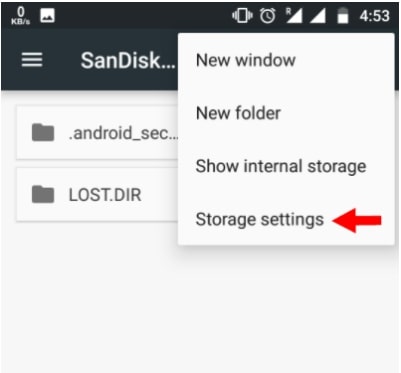
اختر التنسيق كخيار داخلي.
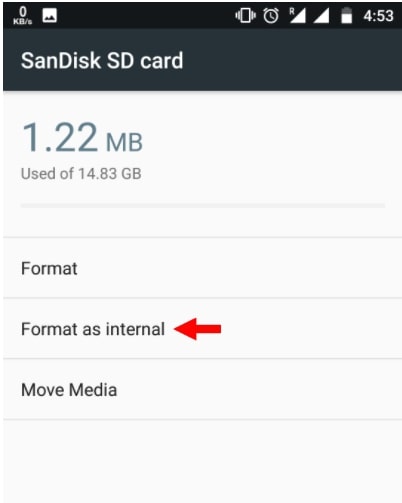
في الشاشة التالية ، لديك الفرصة الأخيرة لتغيير رأيك ، انقر فوق مسح وتنسيق إذا كنت تريد تهيئة بطاقة SD الخاصة بك كوحدة تخزين داخلية.
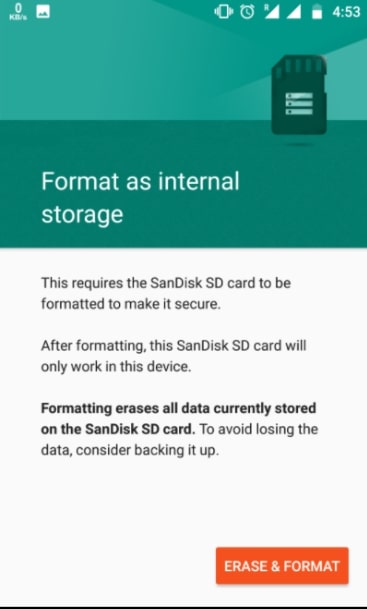
سيتم إخبارك إذا اكتشف الاندرويد أن بطاقة SD الخاصة بك بطيئة ، انقر فوق “موافق” للمتابعة.
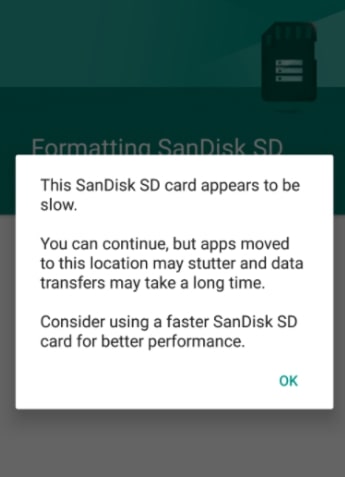
يمكنك بدء عملية ترحيل البيانات الآن أو القيام بذلك في مرحلة لاحقة.
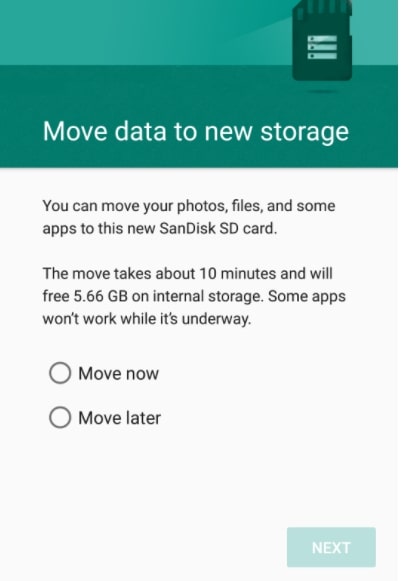
انقر فوق تم لإنهاء عملية تفعيل بطاقة SD الخاصة بك.
حل مشكلة عدم ظهور بطاقة sd في الهاتف (6 حلول سريعة)
ماذا أفعل إذا لم يتم الكشف عن بطاقة SD الخاصة بي على الهاتف ؟
جرب هذه الطريقتين لإظهار بطاقة SD الخاصة بك على هاتفك :
- أعد إدخال بطاقة الذاكرة SD في هاتفك
- قم بإيقاف تشغيل الهاتف ثم افصل بطاقة SD.
- قم بإزالة بطاقة SD وتحقق مما إذا كانت نظيفة ، إذا لم يكن كذلك فقم بتنظيف الغبار من بطاقة SD.
- أعد بطاقة SD إلى هاتفك.
- قم بتشغيل هاتفك وتحقق مما إذا تم اكتشاف بطاقة الذاكرة الآن.
اذا لم تعمل الطريقة الأولى جرب الطريقة الثانية :
اضغط على “الإعدادات” على هاتفك ثم اختر “التخزين”.
اضغط على “التخزين”> “بطاقة SD”> “التهيئة”.
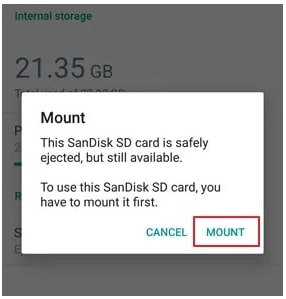
بعد ذلك ، أعد تشغيل هاتفك وتحقق مما إذا كان يمكنك الوصول إلى بطاقة SD بشكل طبيعي.
إذا لم ينجح الأمر ، فاستخدم الإجراء التالي لإلغاء تحميل بطاقة SD وإعادة تحميلها:
اذهب إلى “الإعدادات” على هاتف الاندرويد الخاص بك.
اضغط على “SD Card” واضغط على “Unmount SD card” ، ثم انقر فوق “موافق” للتأكيد.
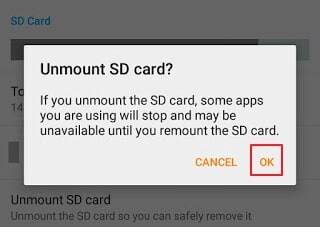
الآن أعد تركيب بطاقة SD ، وأوقف تشغيل هاتفك ، وافصل بطاقة الذاكرة وأعد إدخالها في هاتفك.
قم بإعادة تشغيل الهاتف.
بعد ذلك ، يجب أن يكون هاتفك المحمول قادرًا على قراءة بطاقة SD ويمكنك استخدام الملفات المحفوظة مرة أخرى.
1. أسهل طريقة – أعد تشغيل هاتفك
أعد تشغيل الهاتف لحل مشكلة عدم ظهور بطاقة sd في الهاتف ، جرب اخراج البطارية وكذلك بطاقة الذاكرة ثم ضع كلاهما في الهاتف بعناية و قم بتشغيل الهاتف من جديد وتحقق مما إذا كان بإمكان هاتفك اكتشاف بطاقة sd.
2. استخدم قارئ البطاقة وجهاز الكمبيوتر لإصلاح المشكلة
في حالة عدم تعرف هاتفك على بطاقة SD ، قم بإصلاح البطاقة باستخدام جهاز الكمبيوتر الخاص بك.
كيف يمكنك فعل ذلك؟ اتبع الخطوات المذكورة أدناه:
- أدخل بطاقة الذاكرة في قارئ البطاقات ثم أدخل قارئ البطاقة في حاسوبك.
- انقر على ايقونة جهاز الكمبيوتر وابحث الآن عن بطاقة SD / محرك الأقراص.
- انقر بزر الماوس الأيمن على القرص واختر الآن خيار Property.
- انقر الآن على الأدوات.
- في قسم التحقق من الأخطاء ، انقر فوق التحقق ثم إصلاح محرك الأقراص.
- بمجرد إصلاح محرك الأقراص ، أخرج بطاقة الذاكرة و أعدها إلى الهاتف وتحقق مما إذا كان هاتفك يكتشف البطاقة.
3. إصلاح بطاقة SD في الهاتف المحمول بواسطة أمر CHKDSK
إذا كانت هناك أي أخطاء داخلية ، فقد لا يتمكن هاتفك من اكتشاف بطاقة الذاكرة.
في هذه الحالة ، جرب الخطوات التالية وابحث عن حل لهذه المشكلة.
- انقر فوق ايقونة الكمبيوتر الشخصي أو جهاز الكمبيوتر> إدارة> إدارة الأقراص.
- ابحث الآن عن بطاقة SD في عارض محرك الأقراص وتحقق مما إذا كان بإمكان نظامك اكتشاف بطاقة SD.
- اضغط على Win و R ثم اكتب ما يلي: cmd ، متبوعًا بالضغط على Enter
- الآن اكتب chkdsk D: / f وقم بإنهاء العملية بالضغط على enter.
4. قم بإلغاء تحميل بطاقة SD
من على هاتفك، افتح الإعدادات ثم قم بتحديد خيار التخزين ، في التخزين ، ابحث عن خيار بطاقة SD. و هناك سيظهر خيار “Unmount SD Card” / “Mount SD Card”. اضغط على نفسه لإصلاح مشكلة عدم التعرف على بطاقة الذاكرة و أثناء تنفيذ هذه العملية ، تأكد من أن الهاتف غير متصل بجهاز الكمبيوتر.
الآن أعد تركيب بطاقة الذاكرة وأوقف تشغيل هاتفك وأعد تشغيله. بمجرد إعادة تشغيل الهاتف ، تحقق مما إذا كانت المشكلة قد تم إصلاحها وما إذا بإمكان هاتفك اكتشاف بطاقة SD.
5. تحديث برنامج تشغيل بطاقة SD
إذا لم يكن برنامج تشغيل بطاقة SD الخاص بك محدثًا ، فقد يفشل هاتفك في التعرف على بطاقة SD.
اتبع الإرشادات المذكورة أدناه لجعل بطاقة SD الخاصة بك قابلة للاكتشاف مرة أخرى.
- قم بتوصيل بطاقة الذاكرة أو بطاقة SD بالكمبيوتر.
- انقر فوق الكمبيوتر الشخصي أو جهاز الكمبيوتر> إدارة.
- على اليسار في شريط المهام ، انقر فوق مدير الجهاز.
- الآن انقر فوق + بجوار وحدة تحكم الناقل التسلسلي USB ، ستظهر علامة تعجب صفراء.
- انقر بزر الماوس الأيمن> تحديث برنامج التشغيل> انقر فوق البحث عن برنامج التشغيل المحدث تلقائيًا.
- الآن ، انتظر حتى يتم تثبيت برنامج التشغيل بصبر و أعد تشغيل الكمبيوتر وتحقق مما إذا كان الهاتف يمكنه اكتشاف بطاقة SD أم لا.
6. تهيئة بطاقة SD
هذا الحل قابل للتطبيق أيضًا فقط عندما يتمكن جهاز الكمبيوتر الخاص بك من التعرف على بطاقة SD.
- قم بتوصيل بطاقة SD بجهاز الكمبيوتر عبر قارئ بطاقة.
- انسخ بطاقة SD بالكامل إلى مكان ما على جهاز الكمبيوتر الخاص بك للنسخ الاحتياطي.
- انقر بزر الماوس الأيمن فوق محرك بطاقة SD ، ثم اختر تهيئة …
- في نافذة خيار التنسيق ، اختر خيارًا من نظام الملفات.
- انقر فوق ابدأ لتهيئة بطاقة SD.
- أدخل بطاقة SD في هاتفك.
ملاحظة: اختر FAT32 إذا كانت بطاقة SD 32 جيجابايت أو أصغر ، أو قم باختيار exFAT إذا كانت البطاقة أكبر من 32 جيجابايت.
كانت هذه 6 طرق سريعة لحل مشكلة عدم ظهور بطاقة sd في الهاتف التي يمكنك اتباعها إذا كان هاتفك غير قادر على اكتشاف بطاقة SD.
تعد بطاقة SD ملحقًا مهمًا للأشخاص الذين يريدون إدارة البيانات بشكل جيد و تعتبر مشكلة عدم إمكانية اكتشافها مشكلة كبيرة.
نأمل أن تنقذك الحلول المذكورة أعلاه في حال واجهتك مشكلة عدم ظهور بطاقة sd في الهاتف.